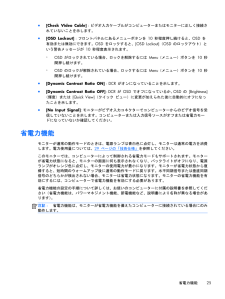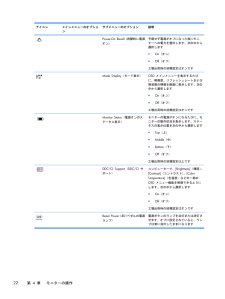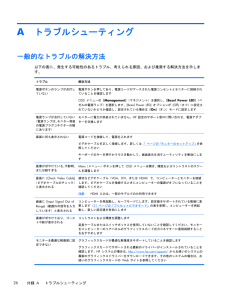Q&A
取扱説明書・マニュアル (文書検索対応分のみ)
"電源ランプ" 一致するキーワードは見つかりませんでした。
"電源ランプ"4 件の検索結果
●[Check Video Cable]:ビデオ入力ケーブルがコンピューターまたはモニターに正しく接続されていないことを示します。●[OSD Lockout]:フロントパネルにあるメニューボタンを 10 秒程度押し続けると、OSD を有効または無効にできます。 OSD をロックすると、[OSD Lockout]( OSD のロックアウト)という警告メッセージが 10 秒程度表示されます。◦OSD がロックされている場合、ロックを解除するには Menu (メニュー)ボタンを 10 秒間押し続けます。◦OSD のロックが解除されている場合、ロックするには Menu (メニュー)ボタンを 10 秒間押し続けます。●[Dynamic Contrast Ratio ON] :DCR がオンになっていることを示します。●[Dynamic Contrast Ratio OFF] : DCR が OSD でオフになっているか、OSD の [Brightness](輝度)または [Quick View](クイック ビュー)に変更が加えられた後に自動的にオフになったことを示...
注意: モニターに長時間 * 一定の画像を表示したままにしておくと、残像が表示されることがあります。モニター画面に残像が表示されないようにするには、常にスクリーンセーバーアプリケーションを有効に設定しておくか、長時間モニターを使用しないときはモニターの電源を切ります。残像はすべての LCD 画面で発生する可能性がありますが、一定の時間が経過すると自然に消えます。画面に「焼き付き」が生じてしまったモニターは、 HP の保証の対象外です。* 長時間とは、 12 時間以上継続して使用していない状態を指します。モニターの電源が入ると、モニターステータスメッセージが 5 秒間表示され、モニター背面の電源ランプが緑色に点灯します。このメッセージには、現在アクティブな信号の入力、ソース自動切り替え設定のステータス(オンまたはオフ) 、初期設定のソース信号、現在のプリセットディスプレイ解像度、および推奨されるプリセットディスプレイ解像度が示されます。しみおよび画像の焼き付きに関する HP のポリシーHP 2011xi IPS モデルおよび HP 2311xi IPS モデルのモニターは、 非常に...
アイコン メインメニューのオプションサブメニューのオプション 説明 Power-On Recall (再開時に電源オン)予期せず電源がオフになった後にモニターへの電力を復旧します。次の中から選択します●On (オン)●Off (オフ)工場出荷時の初期設定はオンです Mode Display(モード表示)OSD メインメニューを表示するたびに、解像度、リフレッシュレートおよび周波数の情報を画面に表示します。次の中から選択します●On (オン)●Off (オフ)工場出荷時の初期設定はオンです Monitor Status (電源オンのステータス表示)モニターの電源がオンになるたびに、モニターの動作状況を表示します。ステータスの表示位置を次の中から選択します●Top (上)●Middle(中)●Bottom (下)●Off (オフ)工場出荷時の初期設定は上です DDC/CI Support( DDC/CI サポート)コンピューターで、[Brightness] (輝度) 、[Contrast](コントラスト) 、[ColorTemperature] (色温度)などの一部のOSD メニュー機能を制御でき...
Aトラブルシューティング一般的なトラブルの解決方法以下の表に、発生する可能性のあるトラブル、考えられる原因、および推奨する解決方法を示します。トラブル 解決方法電源ボタンのランプが点灯していない電源ボタンを押してあり、電源コードがアースされた電源コンセントとモニターに接続されていることを確認しますOSD メニューの [ Management] (マネジメント)を選択し、[ Bezel Power LED] (ベゼルの電源ランプ)を選択します。 [Bezel Power LED] オプションが [Off](オフ)に設定されていないかどうか確認し、設定されている場合は [ On] (オン)モードに設定します電源ランプが点灯していない(電源ランプは、 モニター背面の電源プラグコネクターの横にあります)モニターに電力が供給されていません。 HP 認定のサポート窓口に問い合わせ、電源アダプターを交換します画面に何も表示されない 電源コードを接続して、電源を入れますビデオケーブルを正しく接続します。詳しくは 7 ページの「モニターのセットアップ 」 を参照してくださいキーボードのキーを押すかマウスを...
- 1